Git on seurantatyökalu, jonka avulla kehittäjät voivat työskennellä rinnakkain, mikä tarkoittaa, että useat osallistujat voivat tehdä muutoksia samaan projektiin. GitHub-isännöintipalvelu hallinnoi Git-varastoja ja erilaisia projektikokoja, jotka vaihtelevat pienistä suuriin projekteihin.
Joskus suuret projektit vievät kuitenkin enemmän tilaa ja hakemistoverkkoa. Git sparse checkout on ratkaisu aiemmin käsiteltyyn vaihtoehtoon ottamalla tämä vaihtoehto käyttöön ja päivittämällä asetustiedosto.
Tämä blogi tarjoaa toimenpiteen vain tietyn tiedoston hajauttamiseen Git-arkistosta.
Kuinka harvoin tarkistaa vain yksi tiedosto Git-arkistosta?
Jos haluat harvakseltaan kassata vain yhden tiedoston Git-arkistosta, seuraa alla olevia ohjeita:
- Siirry tiettyyn Git-tietovarastoon ja alusta se.
- Lisää etä-URL-osoite ja hae etävaraston uusin versio samanaikaisesti.
- Määritä sparseCheckout ottamalla se käyttöön ' totta ”.
- Alusta harva prosessi ja käytä harvaa tarkistusta haettuun tiedostoon.
- Vedä paikallishaara lähtöpisteeseen.
- Vahvista lisätyt muutokset luettelemalla niiden sisältö.
- Suorita ' $ git sparse-checkout pois käytöstä ” -komento poistaaksesi harvan kassaprosessin käytöstä.
Vaihe 1: Siirry vaadittuun Git-tietovarastoon
Suorita ensin alla oleva komento navigoidaksesi Git-arkistoon:
$ CD 'C:\Käyttäjät \n asma\Go \t ext2' 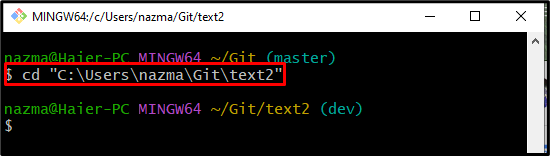
Vaihe 2: Alusta Git Repository
Alusta sitten Git-arkisto suorittamalla ' se on kuuma 'komento:
$ se on kuuma 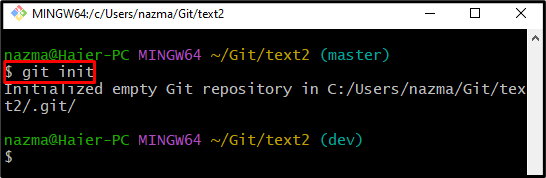
Vaihe 3: Lisää Git Remote ja Hae
Suorita ' git remote add '-komento yhdessä ' -f ” liput, etänimi ja vaadittu etävaraston URL-osoite:
$ git kaukosäädin lisätä -f alkuperä https: // github.com / GitUser0422 / Linux-repo.gitTäällä voit nähdä etä-URL-osoitteen lisäämisen ja arkiston sisällön noutamisen samanaikaisesti:
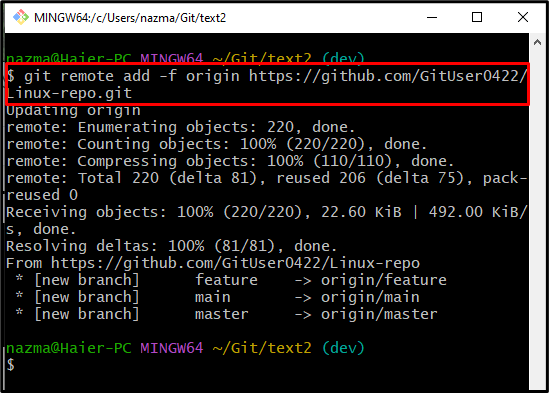
Vaihe 4: Päivitä määritystiedosto ja ota käyttöön harvat asetukset
Aseta sen jälkeen ' harvaCheckout ' asetukseksi ' totta ' suorittamalla seuraava komento:
$ git config core.sparseCheckout totta 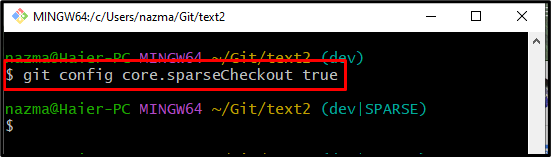
Vaihe 5: Alusta harvat kassaukset
Suorita seuraavaksi ' git sparse-checkout init '-komento alustaa harva:
$ git harvassa kassakäynnissä 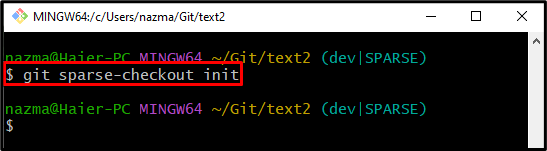
Vaihe 6: Käytä harvaa checkoutia Fetched Remote Repository -sovellukseen
Saadaksesi tietyn etävarastotiedoston, käytä ' git sparse-checkout 'komento:
$ git harvassa kassalla aseta tiedosto2.py 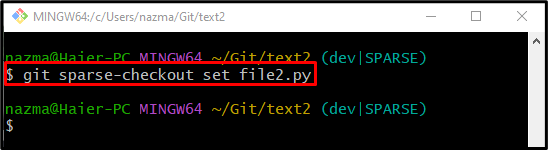
Vaihe 7: Vedä etävarasto
Suorita sen jälkeen ' git pull 'komento vetää' hallita ” haara, kun käytät harvaa kassaa ensimmäistä kertaa etävarastossa:
$ git pull alkuperän mestari 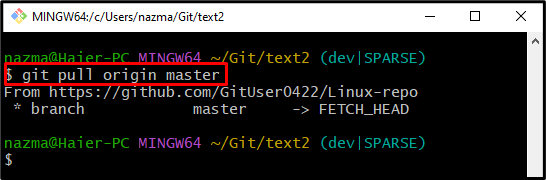
Vaihe 8: Vahvista muutokset luettelon sisällön avulla
Varmista, että muutokset lisätään onnistuneesti vai ei, käytä annettua komentoa:
$ git harva kassalista 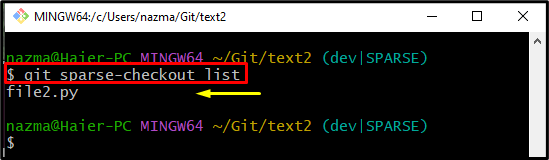
Vaihe 9: Poista harva kassa käytöstä
Jos haluat poistaa harvan kassauksen käytöstä, suorita ' git sparse-checkout '-komento yhdessä ' Poista käytöstä ”arvo:
$ git harva kassa pois käytöstä 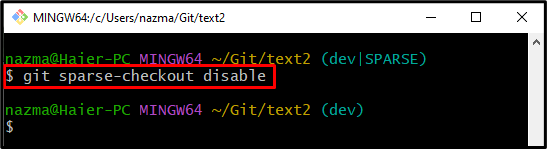
Siinä kaikki! Olemme selittäneet harvan kassauksen menetelmän vain tietyille tiedostoille Git-arkistosta.
Johtopäätös
Jos haluat harvakseltaan kassata vain yhden tiedoston Git-arkistosta, siirry ensin tiettyyn Git-tietovarastoon ja alusta se. Lisää sen jälkeen etä-URL-osoite ja hae etävaraston uusin versio samanaikaisesti. Määritä sitten sparsecheckout ottamalla se käyttöön ' totta ”. Aloita seuraavaksi harva prosessi, käytä harvaa tarkistusta haettuun tiettyyn tiedostoon ja vedä paikallinen haara alkuperään. Tarkista lopuksi lisätyt muutokset. Jos haluat poistaa harvan kassauksen käytöstä, suorita ' $ git sparse-checkout pois käytöstä ”komento. Tämä blogi havainnollistaa vain tiettyjen tiedostojen harvaan tarkistamista Git-arkistosta.